Teruggaan naar Windows 10 na installatie van Windows 11
Microsoft Windows 10 Windows 11 Held / / July 30, 2021

Laatst geupdate op

Heb je de Windows 11 Insider Preview uitgeprobeerd en besloten dat je het niet leuk vindt? Je hebt 10 dagen na de upgrade om terug te gaan naar Windows 10. Hier is hoe.
Microsoft heeft de Windows 11 Insider Preview uitgebracht, die u kunt installeren en uitproberen ook als uw computerhardware niet aan de strenge eisen voldoet.
Als je besluit dat je Windows 11 niet leuk vindt of er problemen mee hebt en je wilt terug naar Windows 10, dan kun je dat eenvoudig doen binnen 10 dagen na de upgrade. Als u meer dan 10 dagen wacht, moet u Windows 10 opnieuw installeren.
U moet sommige software opnieuw installeren nadat u bent teruggekeerd naar Windows 10, maar uw gegevens moeten behouden blijven. Het is echter een goed idee om
Terugdraaien naar Windows 10
Om terug te gaan naar Windows 10, ga naar Start > Instellingen op Windows11.
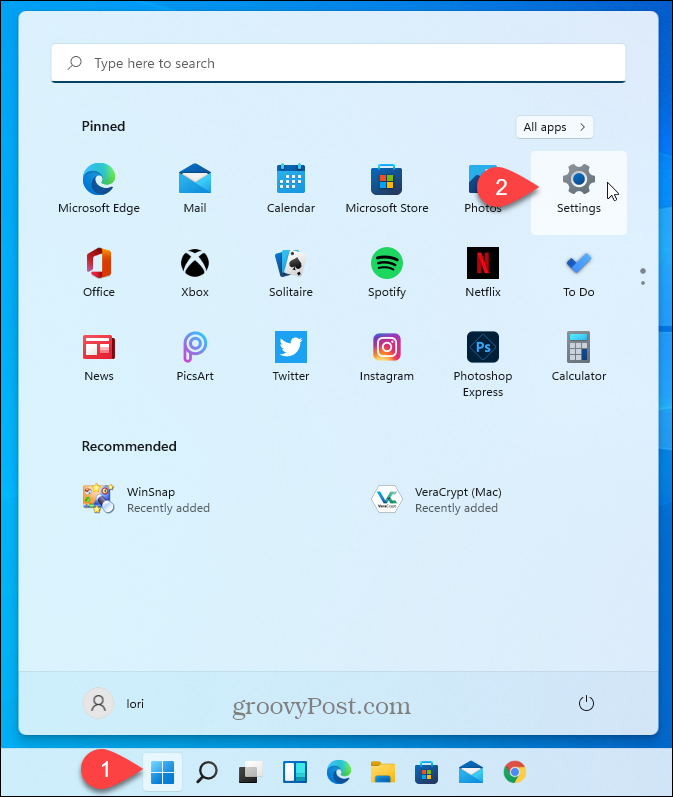
Ga naar Windows Update en selecteer Geavanceerde mogelijkheden.
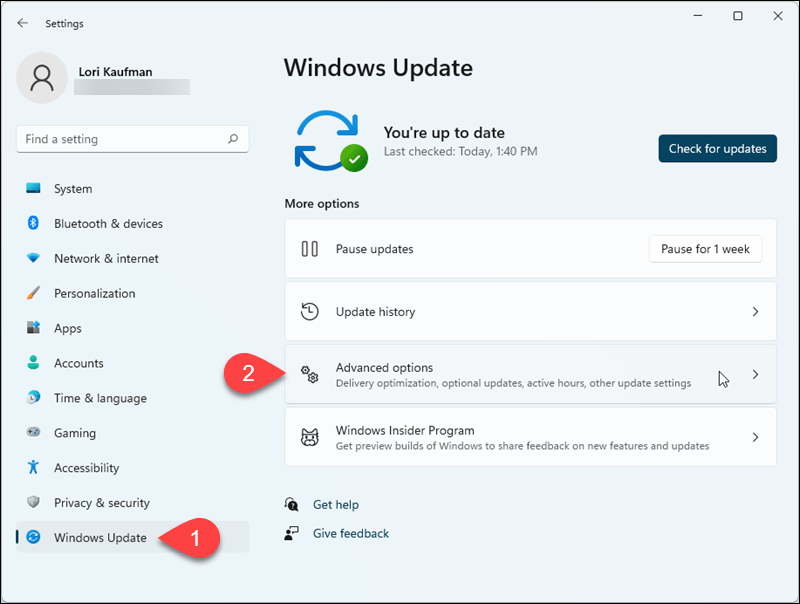
Klik Herstel op de Geavanceerde mogelijkheden scherm.
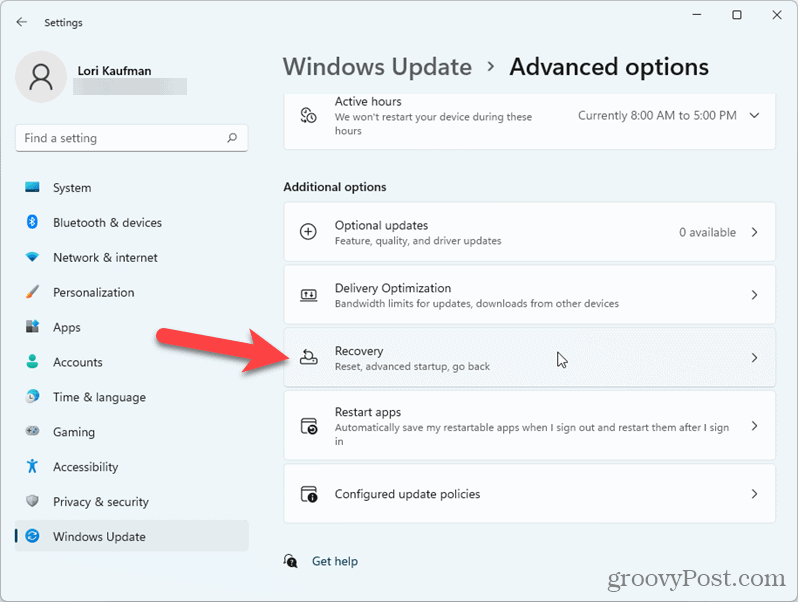
Klik Ga terug op de Herstel scherm.
Als je meer dan 10 dagen hebt gewacht sinds je een upgrade naar Windows 11 hebt uitgevoerd, Ga terug optie is grijs en niet beschikbaar.
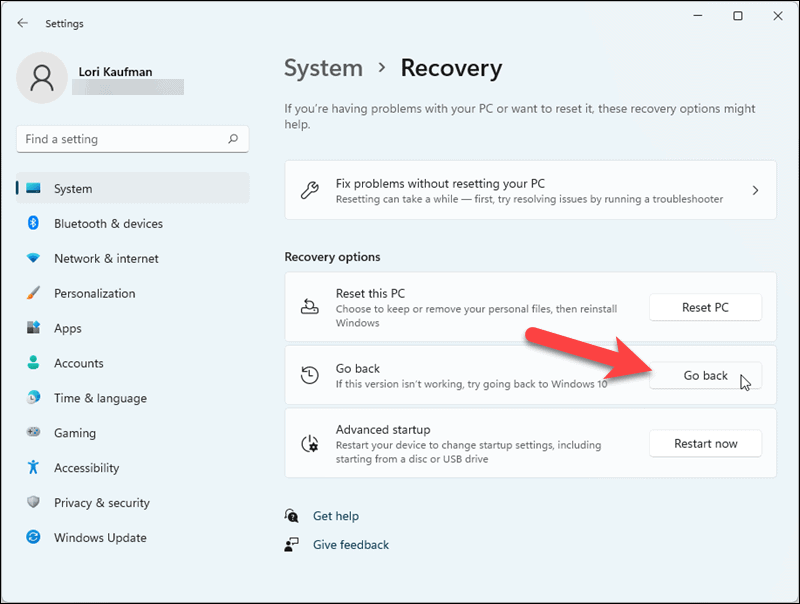
Microsoft wil de reden voor het terugdraaien weten. Kies een optie. Je kunt ze meer informatie geven als je wilt in de Vertel ons meer doos.
Klik Volgende.
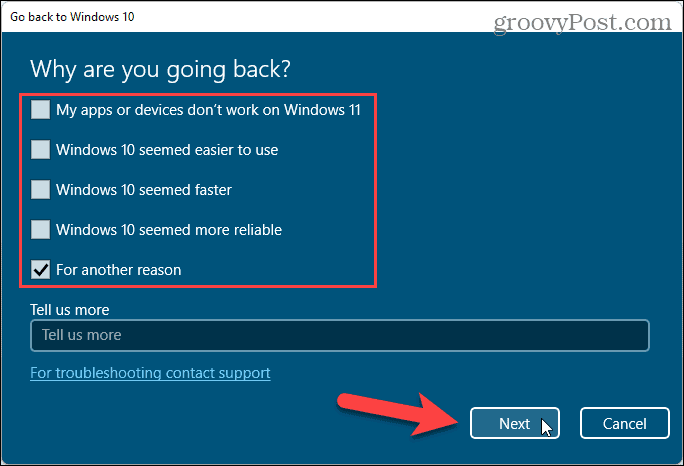
Vervolgens stelt Microsoft voor dat u op updates controleert voordat u Windows 11 opgeeft. Als u liever wilt controleren op updates om te zien of een update eventuele problemen oplost, klikt u op Controleren op updates.
Klik anders op om verder te gaan met terugdraaien Nee bedankt.
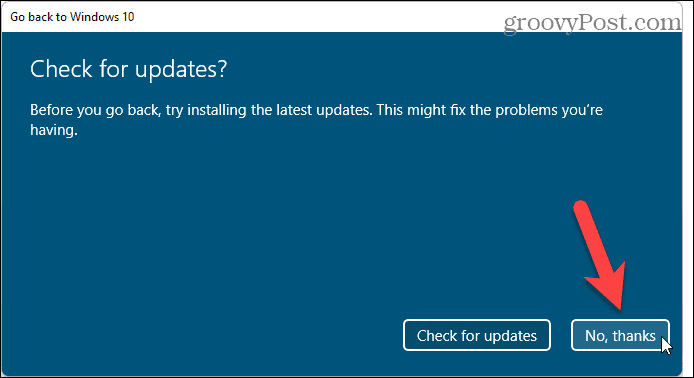
Microsoft waarschuwt u dat u sommige apps en programma's opnieuw moet installeren nadat u het hebt teruggedraaid en dat u de wijzigingen die u in Instellingen hebt aangebracht, kwijtraakt. Ze herinneren je er ook aan om een back-up van je gegevens te maken.
Klik Volgende doorgaan.
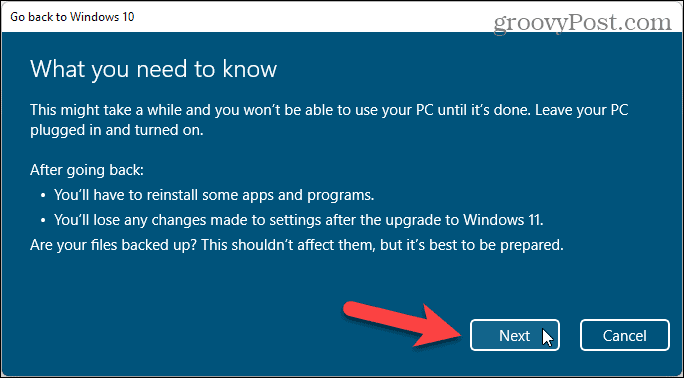
Zorg ervoor dat u het wachtwoord voor uw Windows-account kent. U moet het invoeren zodra het terugdraaien is voltooid. We raden je aan sla het op in een wachtwoordbeheerder.
Klik Volgende.
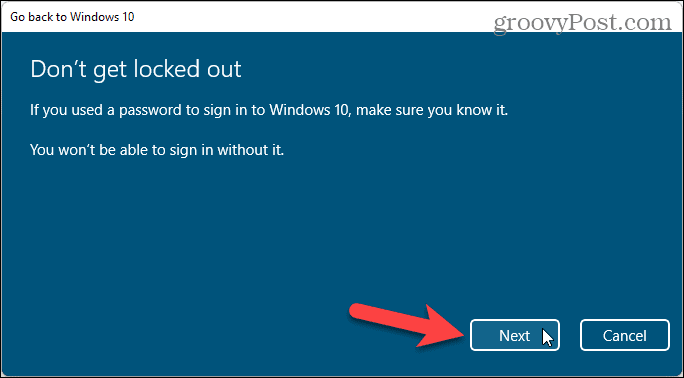
Klik ten slotte op Ga terug naar Windows 10.
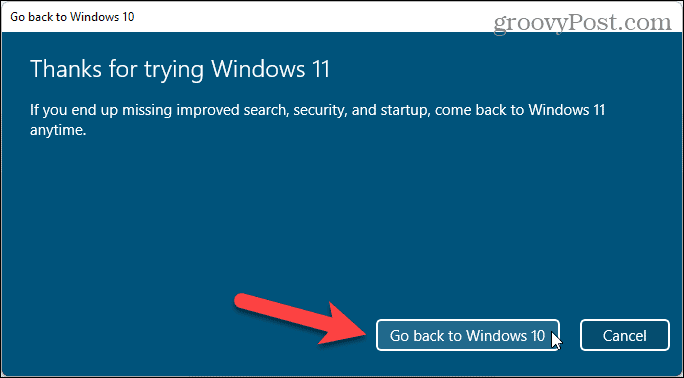
Uw computer wordt opnieuw opgestart en u wordt hersteld naar Windows 10.
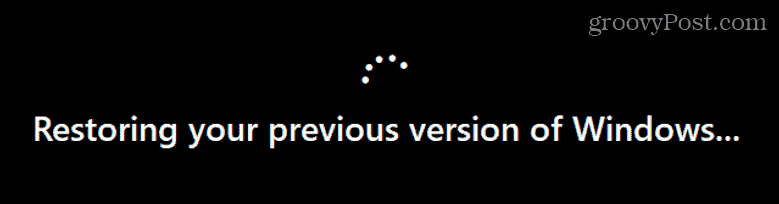
Zodra het herstelproces is voltooid, ziet u de aanmeldingspagina van Windows 10. Voer uw wachtwoord in om in te loggen. Uw persoonlijke gegevens moeten veilig zijn en u kunt verwijderde apps installeren tijdens het terugdraaiproces.
Hoe te stoppen met het krijgen van preview-builds
Als je teruggedraaid bent vanwege problemen met Windows 11, wil je misschien stoppen met het ontvangen van Windows Insider-builds, zodat je niet steeds op de hoogte blijft van updates voor Windows 11. Ga naar Start > Instellingen > Update en beveiliging > Windows Insider-programma.
Klik op de schuifknop onder Stop met het krijgen van preview-builds, dus het wordt blauw en leest Op.
Dichtbij Instellingen.
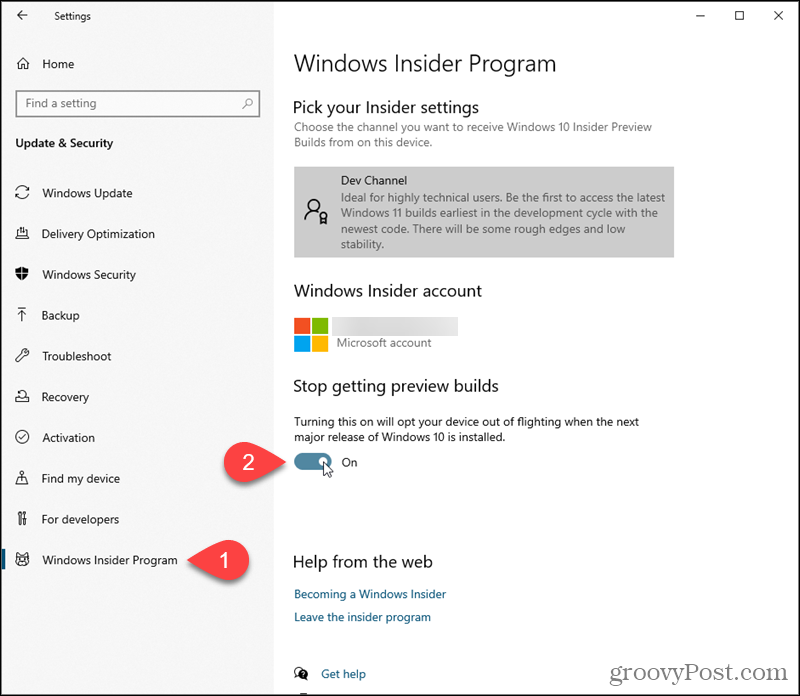
Teruggaan naar het verkrijgen van release-preview-builds voor Windows 10
Als u in het Windows Insider-programma wilt blijven, maar alleen vroege updates voor Windows 10 wilt ontvangen, gaat u naar Start > Instellingen > Update en beveiliging > Windows Insider-programma.
Klik Ontwikkelaarskanaal onder Kies je Insider-instellingen.
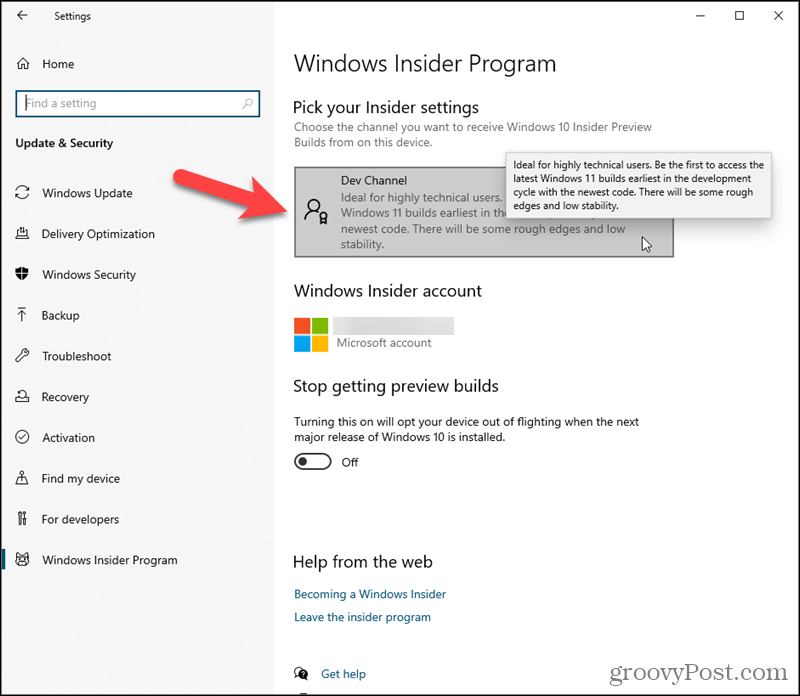
Op de Kies je Insider-instellingen scherm, klik op Voorbeeldkanaal vrijgeven.
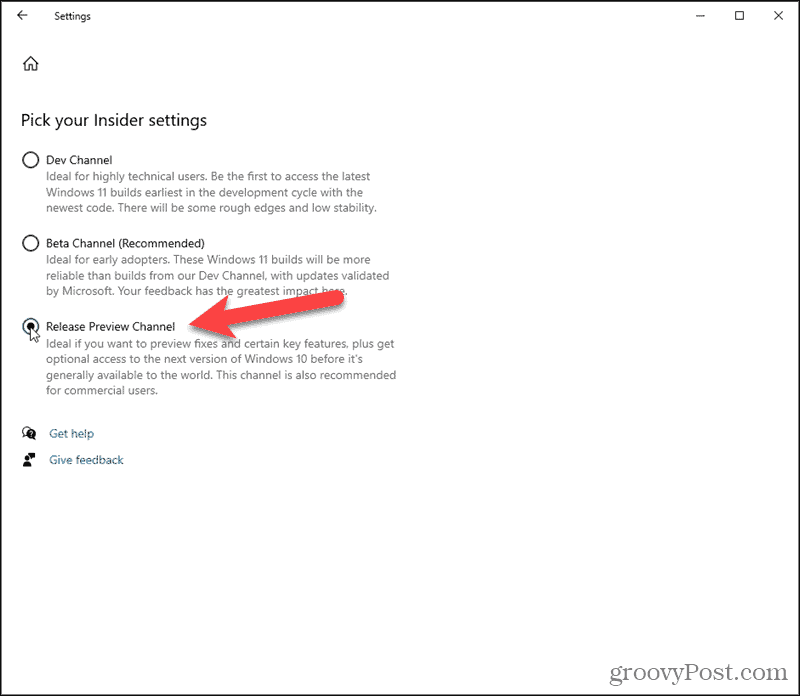
Dichtbij Instellingen.
U krijgt nu alleen vroege toegang tot updates voor Windows 10.
Blijf kijken. We hebben veel meer aandacht voor Windows 11, inclusief nieuws, tips, trucs en how-to's.
Hoe de cache, cookies en browsegeschiedenis van Google Chrome te wissen
Chrome doet uitstekend werk door uw browsegeschiedenis, cachegeheugen en cookies op te slaan om uw browserprestaties online te optimaliseren. Haar is hoe te...
Prijsvergelijking in de winkel: hoe u online prijzen kunt krijgen terwijl u in de winkel winkelt
Kopen in de winkel betekent niet dat je hogere prijzen moet betalen. Dankzij prijsaanpassingsgaranties kunt u online kortingen krijgen tijdens het winkelen in...
Een Disney Plus-abonnement cadeau doen met een digitale cadeaukaart
Als je van Disney Plus hebt genoten en het met anderen wilt delen, kun je als volgt een Disney+ Gift-abonnement kopen voor...
Uw gids voor het delen van documenten in Google Documenten, Spreadsheets en Presentaties
U kunt eenvoudig samenwerken met de webgebaseerde apps van Google. Dit is uw gids voor delen in Google Documenten, Spreadsheets en Presentaties met de machtigingen...



